Windows 10'da Bulanık Metin Sorunu Nasıl Onarılır
Windows 10 çıktı ve şikayetler gelmeye başlıyor. Yeni sürüm, yükseltmeye istekli birçok kullanıcı ve Microsoft’un etkinleştirme sunucularının pek çok yükseltmenin etkisini hissettiği iyi bir şekilde alınıyor. Kullanıcılar yükseltme işlemine cesur olduklarında, küçük de olsa yine de sorunlarla karşı karşıya kalacaklardır. Bazı kullanıcıların karşılaştığı bir sorun, birden fazla uygulamada veya sadece bir avuç içinde gösterilen bulanık metindir. Bunun, çalıştırdığınız uygulama sürümüyle ilgisi olduğunu düşünüyorsanız tekrar düşünün. Aslında Windows 10, ekranınızdaki şeylerin sizin için 'daha iyi' görünmesini sağlamaya çalışıyor. Çok iyi bir iş yapmadığını söylemeye gerek yok ama işte bunu nasıl düzeltebilirsiniz.
Sorunun kendisi böyle görünüyor;
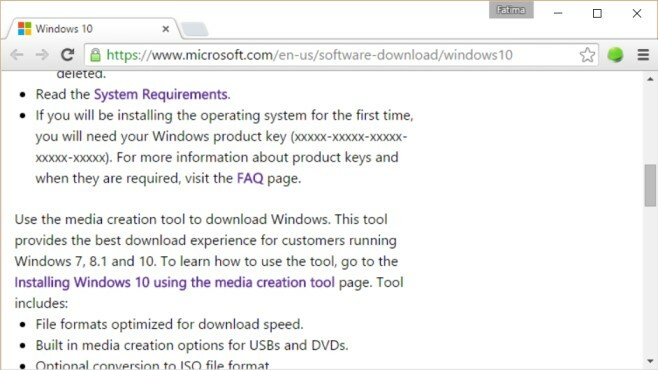
Tek Bir Uygulamada Bulanık Metin Düzeltme
Tüm uygulamalarda bulanık metin görüntülenmiyor olabilir; bu durumda, uygulama başına düzeltmek için küçük bir değişiklik yapabilirsiniz. Sorunlu uygulamanın simgesini sağ tıklayın ve Özellikler'i seçin. Uyumluluk sekmesine gidin ve Ayarlar bölümünde 'Yüksek DPI ayarlarında ekran ölçeklendirmeyi devre dışı bırak' seçeneğini işaretleyin. Uygula'ya tıkladığınızda sorunun çözülmesi gerekir.

Tüm Uygulamalarda Tutarlı Bulanık Metin Düzeltme
Ayarlar uygulamasını açın ve Sistem ayarlar grubuna gidin. Ekran sekmesinde, metin, uygulama ve diğer öğelerin boyutunu ekranınızda daha iyi görünmeleri için değiştirmenize olanak tanıyan bir kaydırıcı göreceksiniz. En güvenli bahis, sıfıra, yani% 100'e ayarlamaktır. Yine de yüksek çözünürlüklü bir monitör kullanıyorsanız, bu metni gerçekten küçültebilir, bu yüzden en iyi olanı bulana kadar bu kaydırıcıyla oynamayı deneyin.

Bu değerde yapılan her değişiklikten sonra oturumu kapatıp tekrar giriş yapmanız gerekir. Söylemeye gerek yok, doğru olana kadar küçük bir deneme yanılma olacak.
Arama
Yakın Zamanda Gönderilenler
Screenshoter Tek Bir Tıklamayla Her Şey Ekran Görüntüsü Alır
Screenshoter minimum yer kaplayan ve dağınıklığı olan genel bir bağ...
Windows 10'da Duvar Kağıdı Sıkıştırmasını Devre Dışı Bırakma
İyi bir HD ekran veya 4K monitör onunla gitmek için iyi bir HD duva...
Profesyonel Renk Seçici Aracı (16 Milyon Renk arasından seçim yapın)
Bir renk seçmek söz konusu olduğunda, zor bir seçim yapılmalıdır. H...



